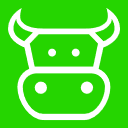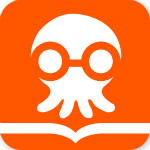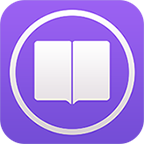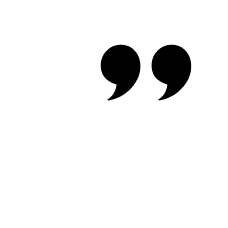使用几何画板过圆上一点作圆的切线的操作方法
时间:2022-10-26 20:15
你们是不是也在使用几何画板呢?不过你们晓得怎样过圆上一点作圆的切线的吗?今日在这里就为你们带来了使用几何画板过圆上一点作圆的切线的操作方法。
使用几何画板过圆上一点作圆的切线的操作方法

绘制圆
打开几何画板,选择左边侧边栏中的“圆工具”在画板上绘制出一个圆O,再用“点工具”在圆上做出要制作切线的点P,如图所示。
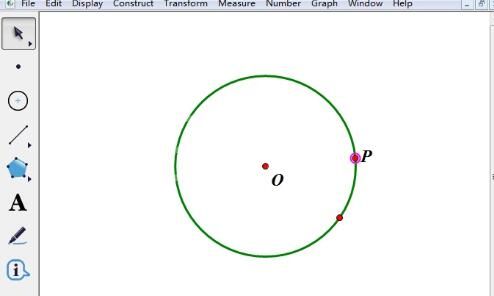
利用圆工具在画板上绘制圆O示例 单击左边侧边栏“自定义工具”按钮,在弹出的快捷选项选择“圆工具”——过圆上一点做圆的切线,如图所示。
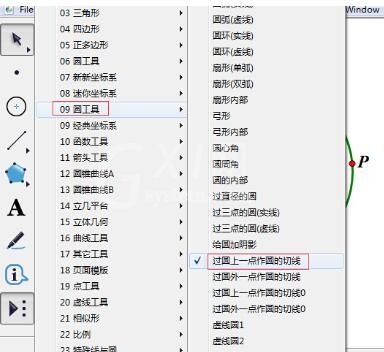
鼠标点击圆心O,然后拖动鼠标到点P再次单击鼠标,然后就可以看到切线制作出来了。
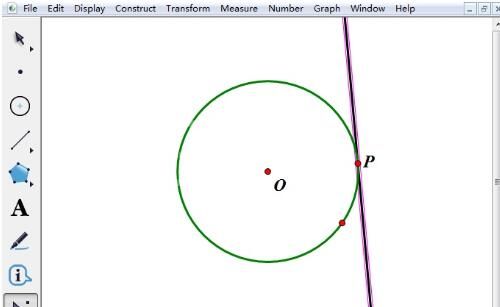
截取切线
现在制作的切线是一条无限长的直线,我们要把它截短一些,首先选择“点工具”在线段上划线要截取线段的端点。
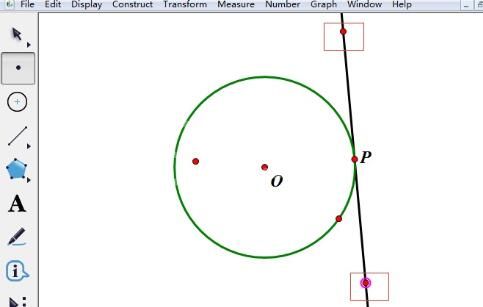
选择“线段直尺工具”连接两个端点,在直线上面单击右键选择“隐藏垂线”,如图所示。
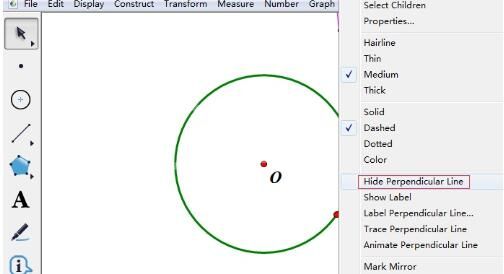
此时,过圆上一点做圆的切线就制作好了,如图所示,是不是很精确。

上面就是小编为大家讲解的使用几何画板过圆上一点作圆的切线的操作方法,一起来学习学习吧。相信是可以帮助到一些新用户的。